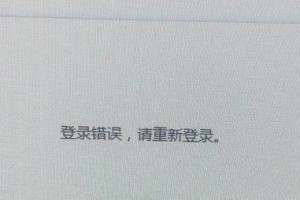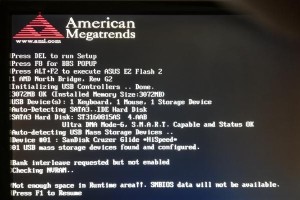在使用电脑的过程中,由于种种原因,我们有时会需要重装系统来解决一些问题。而使用Win10光盘重装系统是一种较为简单、快捷的方法。本文将详细介绍如何使用Win10光盘来重装电脑系统,帮助读者轻松解决系统问题。

一、准备工作
1.检查硬件和软件要求
在开始之前,确保你的电脑满足Win10光盘重装系统的硬件和软件要求,包括CPU、内存、硬盘空间等。
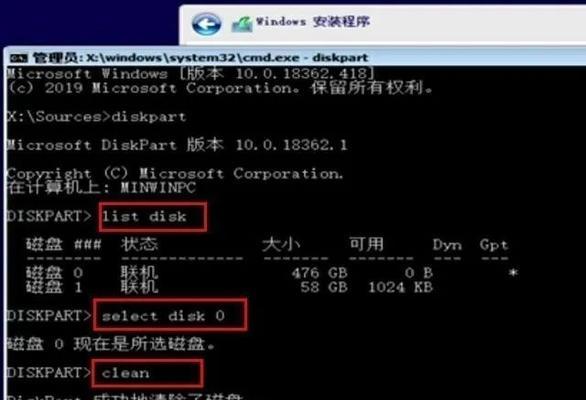
2.备份数据
由于重装系统会清除电脑中的所有数据,所以在进行操作之前一定要备份好重要的文件和数据。
二、获取Win10光盘
3.购买Win10安装光盘

可以通过官方渠道或其他可靠渠道购买正版Win10安装光盘,确保安全可靠。
4.创建Win10启动盘
如果没有购买到Win10安装光盘,可以通过其他电脑制作Win10启动盘,将其用于重装系统。
三、重装系统步骤
5.设置电脑从光盘启动
将Win10光盘插入电脑的光驱,进入BIOS设置,将启动顺序调整为光盘启动。
6.启动电脑并按照提示进入安装界面
重启电脑后,按照屏幕上的提示按键进入Win10安装界面。
7.选择语言和其他首选项
在安装界面上选择你所需的语言、时区以及其他首选项,并点击下一步。
8.点击“安装现在”开始安装
在安装界面上,点击“安装现在”按钮开始系统的安装过程。
9.接受许可协议并选择安装类型
阅读并接受Win10的许可协议,并根据个人需求选择适合自己的安装类型,如全新安装或保留个人文件等。
10.选择安装位置和分区
选择系统的安装位置和分区,并进行相应的调整。
11.等待系统安装
系统安装过程需要一定时间,请耐心等待直至完成。
12.设置个人账户和个性化设置
根据个人需求设置账户和个性化设置,如用户名、密码等。
13.完成系统安装
等待系统安装完成,并按照屏幕上的提示进行必要的设置和配置。
四、系统重装后的操作
14.安装驱动程序和软件
在系统重装完成后,根据需要安装所需的驱动程序和软件,以确保电脑正常运行。
15.恢复数据备份
将之前备份的重要文件和数据恢复到电脑中,以保证数据的完整性和安全性。
通过本文所介绍的步骤,你可以轻松地使用Win10光盘来重装电脑系统。这是一种简单、快捷且有效的解决电脑问题的方法。希望本文对你有所帮助!